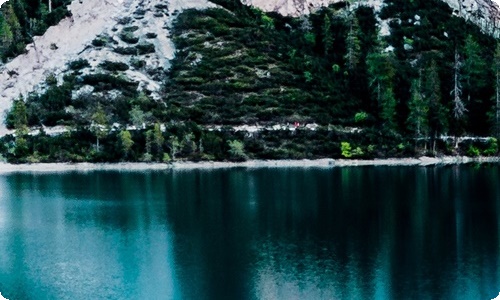小学信息技术教案

小学信息技术教案(集合15篇)
作为一名优秀的教育工作者,总不可避免地需要编写教案,教案是教学蓝图,可以有效提高教学效率。教案应该怎么写呢?下面是小编整理的小学信息技术教案,欢迎大家分享。
小学信息技术教案1教学内容:
《小学信息技术》第三册,“操作系统入门”第三课
教学目标:
1、学会设置Windows98桌面的背景和屏幕保护。
2、培养学生具有良好的审美观。
3、教育学生在使用机房电脑时,不随意更改桌面背景,保持多媒体教室电脑的整体美。
教学重点:
如何选择除Windos自带的背景之外的其他图片作背景。
教学难点:如何选择除Windos自带的背景之外的其他图片作背景。因操作步骤较多,也是本节的难点。
教具学具:
在多媒体机房上机。
教学过程:
一、导入新课。
同学们,我们操作计算机时,每次打开机器首先看到的就是计算机桌面,看着始终一种颜色的桌面,时间长了就会觉得枯燥无味。要能把计算机桌面变得更美丽些那多好哇!
今天我们就来学习如何设置桌面的背景和屏幕保护,把我们的计算机桌面换个新面孔。
(板书课题:让计算机桌面更加美丽——设置计算机桌面背景与屏幕保护)
二:设置Windows98桌面的背景。
1、先请大家看一看这些桌面背景。(结合多媒体网络教室软件分别用Acdsee看图软件出示几幅桌面背景画“有图案的桌面背景”“图片背景”“照片背景”其中照片背景用班级中一位同学的照片或老师的照片作背景。)大家觉得这些桌面背景怎么样?
那么如何设置呢?请同学们认真看老师演示。
2、①设置带有图案的背景
第一步:在桌面空白处单击鼠标右键,在弹出的菜单中选择“属性”,出现“显示属性”对话框。
第二步:在“背景”标签的选项中选择一个图片,在对话框中的显示器里可以预览效果,选择后单击“确定”按钮,桌面背景就改变了。
②让学生尝试练习。
③设置用其他收集到的图片作背景。
刚才有同学提出,他想采用老师最初演示给大家看的那些图片作背景,该怎么办呢?请接着看。
在“背景”标签选项中,点击“浏览”按钮,在“打开”对话框中,从“搜寻”一栏中打开自己喜爱的图片所在的文件夹,选中这张图片,单击“打开”按钮,在预览窗口中就会出现这张图片,最后,单击“确定”按钮就可以了。
请学生说操作过程,来“指导”老师操作。然后学生尝试操作。
⑤老师巡视指导。对学生较易出现问题的选择其他图片作背景一项多个别指导。
哪位同学愿意上来演示一下操作步骤?要求:边演示,边说自己的操作步骤。
如果你想把自己的照片作为背景,就必须借助扫描仪或者数码相机来完成了。
三、设置windows98的屏幕保护。
先请同学们来看一些小动画(运行一些屏幕保护程序)
这些小动画其实是一些屏幕保护程序,屏幕保护程序是一个当我们不操作计算机到一定时间就会自动运行的程序。它的主要功能是当我们长时间不使用计算机的'时候,保护我们的显示器不被烧坏。那么如何设置屏幕保护程序呢?请同学们参照课本第9页上的红色说明文字操作。如果遇到问题,同机的同学可以互相讨论,比比哪一组做的又快又好。
⒈怎样设置屏幕保护。
第一步:在桌面空白处单击鼠标右键,在快捷菜单中选“属性”。
第二步:在“显示属性”对话框中,选择“屏幕保护程序”选项。
第三步:在“屏幕保护程序”一栏中选择“三维迷宫”一项,选择后对话框中的计算机会显示预览效果。在等待一栏中,可以设置启动屏幕保护程序需要的时间,如:15分钟,当我们不操作计算机到这个时间后屏幕保护程序就会自动运行。
第四步:设置完后,单击“确定”按钮。
2、哪位同学觉得自己课本的说明读懂了,操作的也又快又好,愿意上来演示一下自己的操作方法,给同学们当一次小老师呢?(请学生上台演示,边演示边说操作方法。)
有同学知道这个“预览”按钮是起什么作用的吗?(请学生回答,并请正在演示的学生操作)
当屏幕保护程序执行后,怎样才能退出屏幕保护程序呢?你是从哪知道的?(提醒学生看第10页的“注意”)
(当屏幕保护程序执行后,如果想退出,只需要动一下鼠标或敲一下键盘上的任意键就可以了。)
3、尝试练习。
在“预览”按钮左边还有一个“设置”按钮,老师还没来得及细细看里面的功能,请同学们尝试操作一下,一会儿告诉老师它有什么作用?
请学生回答“设置”按钮的作用(可进一步对屏幕保护程序进行设置)
出示任务要求:请同学们完成第10页”学习园地“中的第3题。老师要看一看哪组同学完成得最快。
四、小结。
今天我们学习了如何设置电脑桌面背景和屏幕保护程序,大家掌握这些知识后,就可以把自己的电脑按自己喜爱的样子来打扮了,但在学校机房里,我们不能按自己的习惯随便改变桌面背景,因为如果每个人的爱好都不同,如果都按自己的想法来改电脑桌面背景,机房的电脑屏幕就各不相同显得不整齐,失去了整体美,同时其他班的同学也不一定喜欢你的设置。所以,要求同学们要有使用电脑的良好习惯,不能随意更改公共电脑的设置。在你使用电脑时可以按自己的习惯来设置,但下课时还要把这些设置改回来。
小学信息技术教案2一、教学目标:
1、了解淡入、淡出效果并熟练选取波形的操作;
2、掌握制作淡入、淡出效果的方法。
二、教学重点、难点
1、淡入、淡出效果并熟练选取波形的.操作。
2、制作淡入、淡出效果的方法。
三、教学过程
要制作舒缓的《美好时光》独奏曲音乐,首先要确定制作淡入、淡出的区域,然后进行效果制作。现在就开始吧!
1、打开音乐文件,启动Adobe Audition。
2、选择波形。
3、设置淡入效果。单击【效果】菜单→【振幅和压限】→【包络(进程)】。
4、制作淡出效果。【效果】菜单→【振幅和压限】→【包络(进程)】→【Smooth Fade Out】→【确定】,结尾部分淡出效果制作完成。
四、拓展延伸
经过反复试听,淡入、淡出效果以多长时间为宜?
小学信息技术教案3教学目标:
1、知识目标:能利用浏览器浏览因特网的的信息。
2、能力目标:能通过参观网上动物,了解动物知识。
3、情感目标:培养学生从因特网 ……此处隐藏15246个字……部分组成的。讨论汇报。
3、教师小结:
交通工具、景点安排、食宿安排及行程计划和所带物品。
记下一份旅游计划书的几个要点
让学生对旅游计划书中的要点进行了解,在接下来的搜索过程中有一定的目的性
三、列车时刻查询
1、选择交通工具,看看4000元预算该坐飞机还是火车
导语:哪些方法可以知道各种交通工具出发的时间呢?要是你想早上8:30出发,有多少种方法可以到达北京,哪些方法比较适合我们呢?
查找火车的时刻表和价格和飞机的时刻表和价格。比较后选择交通工具。
一方面锻炼学生的自主性,对事情考虑的周全性,一方面也用网络开始尝试寻找自己所需要的信息。
四、景点资料查询
导语:到了北京你想去哪些景点呢?大家可以通过什么方式在去之前进行选择?
学生查找相关景点的内容,进行取舍。一方面提高搜索能力,一方面让学生体会风络的.无边魅力。
五、撰写计划书,安排每日行程
导语:你们可能按照自己的了解,为自己写一份旅游计划书吗?
还有更多问题,比如食宿、天气……大家可以边计划边完善!
学生开始在WORD中写自己的旅游计划,把自己了解到的信息进行分析、整理、完善!
这个环节一方面锻炼学生对已有信息的`判断、选择、加工、整理能力
六、展示计划书
各个组选出最好的旅游计划书,展示给同学们看。大家评一评哪个计划书最有创意,哪个最合理,哪个最美观,哪个最详细……
先小组评选,将挑选出来的计划书拿出来全班评选,且要求做一番介绍。
锻炼学生的评价能力,和展示表达能力。
七、小结
小学信息技术教案14教学目标:
1、知识目标:知道屏幕保护的作用,知道屏保中可以添加文本、图片、声音等多种媒体。
2、能力目标:学会用“屏保专家”制作简单的屏幕保护;学会屏幕保护的安装;学会用屏保专家通过添加文本、图片、声音,学会用屏保软件设置动画效果。
3、情感目标:感受多媒体的乐趣
教学重点:用屏保专家制作简单的屏幕保护
课时安排:1课时
教学安排:
一、激趣引入:
1、(创设情境:电脑显示屏保画面)
啊呀,怎么我刚在电脑房转了一圈,大家的电脑上都是这些花花绿绿、忽大忽小、移来移去的东西啊?谁能告诉我,这是什么东西?
我们的'电脑里为什么要有屏保?
哦,这么说来,屏幕保护,好东西呀!
2、我这里就有好几个屏保,我们来欣赏一下,看清了,它们由哪些元素组成的?(播放屏保)(图片,声音,过渡效果)
3、知道是谁做的吗?
4、知道用什么软件做的吗?(屏保专家。)
二、认识屏保专家:
1、你们想不想亲手做一个可爱的屏保?……
那我们来认识一下屏保专家吧。
2、你们的电脑上也安装屏保专家,打开它,你们应该能看到一个向导,动手研究研究,看看我们的向导能带着我们干什么?
(学生观察屏保专家,初步感知屏保专家)
3、现在谁能告诉我,你看到了什么?(学生说,老师***作,不时进行提问)
⑴首先是一个基本设置页面,在这里可以为我们的屏保作品打上名字,还可以设置我们的屏保作品的底色。
⑵点击下一步,出现了图片页面,在这里可以为我们的屏保添加图片。单击添加,选择桌面,这里有屏保素材文件夹,选择一个图片,单击打开,有了,再点添加,再选一个,难道选个七八个还要选个七八次?
⑶点击下一步,图片设置页面,这里好像有三样设置吧?
一个小钟,看看它是干什么的?哦,可以设置图片停留的时间。
特效,可以更改两张图片之间的转换效果,
位置和次序:
⑷音乐:和图片应该是一样的吧
⑸版权与保护:我认为没有必要填,做这么一个小小的东西还要填什么版权,下一步。
⑹终于看到完成两个字了,也看到结束按钮了。点结束,完成。
还有什么不懂的吗?……
那我们就开始做吧!
三、学生尝试制作屏幕保护
教师巡回指导。
做好的同学,可以欣赏一下自己的劳动成果。假如有觉得不满意的地方,你可以研究研究,哪些是我们的修改工具。
四、安装屏保,
我们做这个屏保,就是为了安装使用,利用它保护屏幕,美化屏幕,我们得把它安装起来。知道怎么安装吗?
哪个按钮能安装呢?试一试
那把它安装起来啊!
五、制作、修改屏保:
1、大家对自己的作品满意吗?
我也觉得很好,大家做得不错,(点评一两个)但是有一点美中不足,每个人的素材都是一样的。
想不想给我们的屏保修改一下,改出我们自己的个性,展现出我们的爱好,改成与众不同的效果。
2、试一试,哪些按钮可以用,它们是怎么用的?
3、交流工具的使用方法
六、作品交流评价
小学信息技术教案15教学目标:
1、知识目标:学习以不同方式打开程序。
2、能力目标:熟练掌握鼠标的单击、双击、拖放的技巧。
3、情感态度、价值观:培养学生认真观察的习惯。
教学重、难点:
重点:鼠标的单击、双击与拖放操作 。
难点:通过双击进入程序的方法。
学情分析:
学生电脑知识参差不齐。
教具学具:
CAI课件。
教法、学法、指导:
读启、讲授、辅导。
教学过程:
一、组织教学:
1、清点人数。
2、常规安全教育。
二、引入新课:
1、播放cai课件。
2、指导:要玩好游戏,必须熟练地操作鼠标。
三、进行新课:
1、“拯救小兔子”游戏,双击技巧训练。
游戏技巧:双击排在最前面的小兔子,它就会跳过小河,逃离危险。
指导:看书——试一试——帮助——交流
2、“心灵手巧”游戏。
自学:单击“帮助”
指导:注意讲清并演示鼠标的拖放动作,要让学生明白在拖动时不能松开鼠标左键,到目标位置后再松开左键。
3、玩扫雷游戏。
注意:熟练掌握鼠标的定位和左、右键的'单击技巧。
四、上机练习:
完成以上操作。
五、小结:
表扬好的,指出存在问题。
六、板书设计:
有趣的鼠标小游戏
打开程序——玩游戏——“帮助”
七、作业布置:
1、纸牌
2、扫雷
3、梦游

文档为doc格式